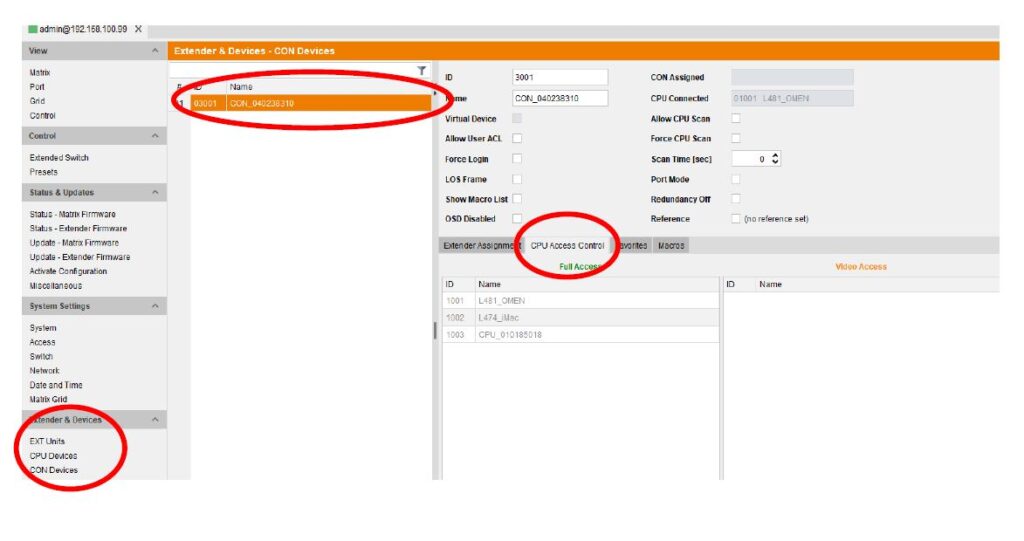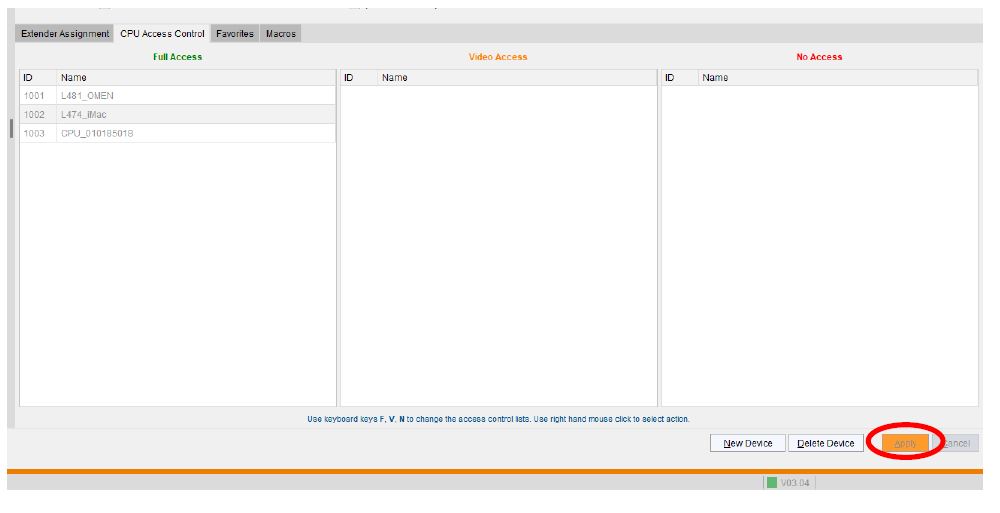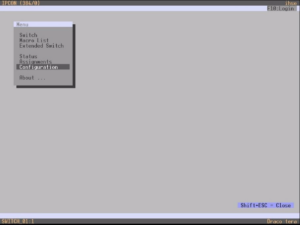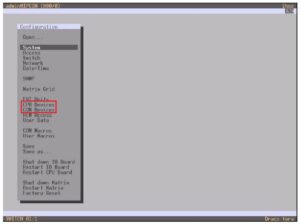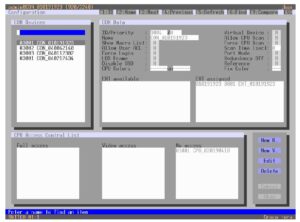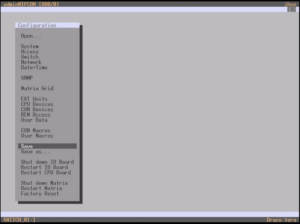Editing Support BOX
エディティングサポートボックス
編集システム構築の経験豊富な伊藤忠ケーブルシステムへご相談ください
アクセスコントロールの変更方法
- システム :
- 入出力BOX :
- Ver.
接続先に制限をかけながら端末の切り替えをする運用、
つまりマトリクスの「アクセスコントロール」が有効化されている場合、
新たにエクステンダーを追加した際、そのままでは使えず、
追加のエクステンダーに対し「アクセスコントロール」の
変更をかけなければなりません。
アクセスコントロールの変更にはTeraTool経由とOSD経由の2通りあります
a.Tera Tool経由
①Tera Tool 起動後、上部の「Connect」を押し、
IP Address / User / Passwordを入力し「Login」を押してマトリクスに接続します。
②画面上部の「Active Edit Mode」が有効化されていることを確認し、
画面左側のメニュー項目の「Extender & Device」から
追加するエクステンダーの種類により
「CON Device」もしくは「CPU Devices」を選択します。
③ 追加したのがCONユニットなら「CPU Access Control」を、
CPUユニットなら「CON Access Control」を画面右側から選択します。
④ドラッグ&ドロップもしくはキーボード操作で、追加するエクステンダーに対し、
一覧にあるCON あるいは CPUユニットはどういうアクセス形態にさせるか、
「Full Access」「Video Only」「No Access」の3つのモードで割り振れます。
設定が完了したら画面下部の「Apply」を押して下さい。
⑤最後に必ず画面上部の「Remote Save」を押し、
設定変更をマトリクスに保存させて下さい。
<注意事項>
MatrixGridによるマトリクス冗長化システムの場合、
Masterマトリクスに接続した上で設定変更を行って下さい。
目的の設定が完了した後、Subマトリクスにも設定が自動で反映されているのを
ご確認の上、Subマトリクス側でも「Remote Save」を行って下さい。
b.OSD経由
①OSDの画面から「Esc」キーを押し、「Configuration」の項目をハイライトさせ、
「Enter」を押します
③メニュー一覧から追加したエクステンダーの種類により
「CON Devices」もしくは「CPU Devices」の項目を選択します
④当該のエクステンダーを選択後、マウス操作やTabキー/矢印キーで操作しながら、
追加するエクステンダーに対し、一覧にあるCON あるいは CPUユニットは
どういうアクセス形態にさせるか、
「Full Access」「Video Only」「No Access」の3つのモードで割り振れます。
(FullAcces=「F」Video Only=「V」No Access=「N」)
設定が完了したら画面下部の「Okay」を押して下さい。
<注意事項>
MatrixGridによるマトリクス冗長化システムの場合、
目的の設定が完了した後、Subマトリクスにも設定が自動で反映されているのを
ご確認の上、Subマトリクス側でも「Remote Save」を行って下さい。
====================================
◮マトリクスやエクステンダーに実装されいるファームウェアバージョンにより
使用できる機能の有無や差異が発生する場合があるため予めご了承ください。
====================================
※この記事は予告なく変更することがあります。

 1
1